Android Studio里面配置Tesseract
Posted
tags:
篇首语:本文由小常识网(cha138.com)小编为大家整理,主要介绍了Android Studio里面配置Tesseract相关的知识,希望对你有一定的参考价值。
网上大多是eclipse的项目,因为我用的是AS,所以说一下怎么配置。
身份证图片资料来自百度。
一、导入相关文件
其实我们不用自己编译,可以把别人项目编译好的jar包和so库直接拿来用。因为识别的效果只与字库有关,要识别什么字体自己选用字库就行。
1、新建libs文件夹,导入jar包
2、在main文件夹下新建jniLibs文件夹,把armxxxx两个文件复制过去。
注意so库不能乱放,不然会出现java.lang.UnsatisfiedLinkError异常。
3、我已经在github上提供了so库和jar包的资源了,可以直接下载使用。
配置好的路径:
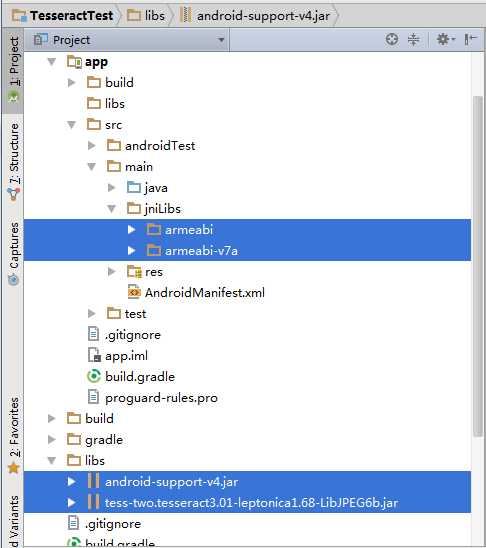
二、实例代码
1、要实现识别功能,手机下要放一个tessdata文件夹,这是我们的字库。我的github项目上提供了下载,包括中英文。
2、直接在代码中调用api,传入字库路径和字库名字
3、传入图片,获取结果
4、识别需要一点时间,为了不让app开启就卡死,我用了handler
5、因为要读取根目录下的tessdata文件,所以app得加上读取SD卡的权限,不然会报错
public class MainActivity extends AppCompatActivity {
private Bitmap srcBitmap;
EditText editText;
String result;
Handler handler;
@Override
protected void onCreate(Bundle savedInstanceState) {
super.onCreate(savedInstanceState);
setContentView(R.layout.activity_main);
handler = new Handler(){
@Override
public void handleMessage(Message msg) {
super.handleMessage(msg);
editText.setText(result);
}
};
editText = (EditText)findViewById(R.id.editText);
srcBitmap = BitmapFactory.decodeResource(getResources(), R.drawable.test);
new Thread(new Runnable() {
@Override
public void run() {
result = doOcr(srcBitmap,"/chi_sim");
Message msg = new Message();
handler.sendMessage(msg);
}
}).start();
}
/**
* 进行图片识别
*
* @param bitmap
* 待识别图片
* @param language
* 识别语言
* @return 识别结果字符串
*/
public String doOcr(Bitmap bitmap, String language) {
TessBaseAPI baseApi = new TessBaseAPI();
baseApi.init(getSDPath(), language);
// 必须加此行,tess-two要求BMP必须为此配置
bitmap = bitmap.copy(Bitmap.Config.ARGB_8888, true);
baseApi.setImage(bitmap);
String text = baseApi.getUTF8Text();
baseApi.clear();
baseApi.end();
return text;
}
/**
* 获取sd卡的路径
*
* @return 路径的字符串
*/
public static String getSDPath() {
File sdDir = null;
boolean sdCardExist = Environment.getExternalStorageState().equals(
android.os.Environment.MEDIA_MOUNTED); // 判断sd卡是否存在
if (sdCardExist) {
sdDir = Environment.getExternalStorageDirectory();// 获取外存目录
}
return sdDir.toString();
}
}
布局文件:
<RelativeLayout xmlns:android="http://schemas.android.com/apk/res/android"
xmlns:tools="http://schemas.android.com/tools"
android:layout_width="match_parent"
android:layout_height="match_parent"
android:paddingBottom="@dimen/activity_vertical_margin"
android:paddingLeft="@dimen/activity_horizontal_margin"
android:paddingRight="@dimen/activity_horizontal_margin"
android:paddingTop="@dimen/activity_vertical_margin"
tools:context="com.example.binbin.tesseracttest.MainActivity">
<ImageView
android:layout_width="wrap_content"
android:layout_height="wrap_content"
android:background="@drawable/test"
android:layout_centerHorizontal="true"
android:layout_marginTop="103dp"
android:id="@+id/imageView" />
<EditText
android:layout_width="wrap_content"
android:layout_height="wrap_content"
android:text="识别结果"
android:id="@+id/editText"
android:layout_below="@+id/imageView"
android:layout_centerHorizontal="true"
android:layout_marginTop="99dp" />
</RelativeLayout>
权限:
<uses-permission android:name="android.permission.WRITE_EXTERNAL_STORAGE" /> <uses-permission android:name="android.permission.MOUNT_UNMOUNT_FILESYSTEMS" />
三、效果图
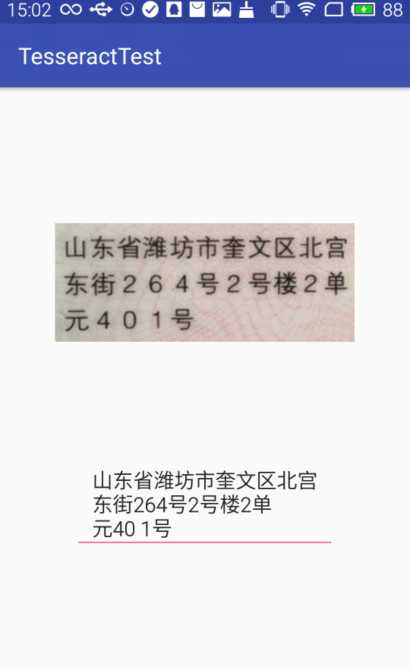
最后是Github上的项目地址:
https://github.com/wzb19960208/TesseractSample
以上是关于Android Studio里面配置Tesseract的主要内容,如果未能解决你的问题,请参考以下文章